


/中文/

/中文/

/中文/

/中文/

/中文/

/中文/

/中文/

/中文/

/中文/

/中文/
快转视频格式转换器是一个超强大超好用视频格式转换器和音频格式转换器,软件小巧,界面友好,操作简单。快转视频格式转换器是一款非常专业的视频转换器,集合快转、快转大师版、快转专家版、视频转GIF、视频音频合并器、电子相册制作、视频合并器、音乐提取器、MP3剪切、字幕加视频合并功能。需要的用户快来下载吧!
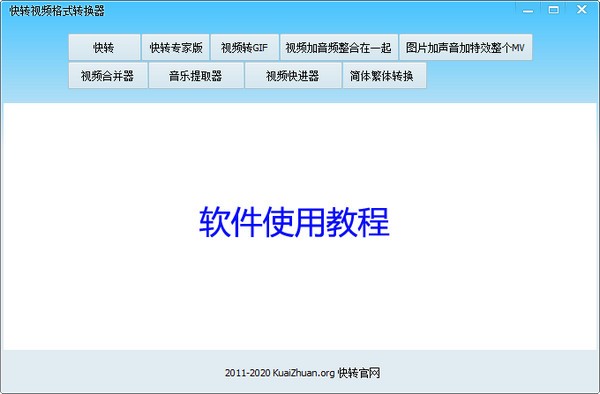
快转视频格式转换器能很好地转换视频,截取视频,剪切视频,横屏转竖屏,视频特效,水印,字幕。并且可以视频转GIF,音频视频混合制作各种视频演示,还可以图片加音频制作图片相册动画视频,也可以拼接合并多个视频,提取视频里的音乐,MP3剪切等,是一款综合功能强大的视频格式转换器和视频剪切编辑处理软件。
主要功能有:
1、支持批量文件转换
2、支持完成后自动关机
3、所见即所得人性化操作界面。
4、支持视频截取,选取喜欢的片段。
5、视频画面尺寸裁剪,比如去除黑边。
6、视频特效,明亮度,对比度,饱和度
7、水印,文字图片水印,可以任意拖动水印位置。
8、字幕设置,可以调整文字大小位置。
9、画面旋转,横屏可以转为竖屏。
10、转换时候可以调整音量大小。
11、精彩视频片段截屏可输出JPG PNG BMP格式。
12、转换时预览。
13、多格式输出自定义设置。
14、画面质量设置。
快转视频格式转换器怎么截取视频?
1、首先我们打开快转视频格式转换器,接着在来添加一下我们要截取的视频,只需要点击其主界面的“添加文件”就行;
2、添加好视频文件后接着再点击当前页面中的“截取”按钮,进入到视频截取主界面中;
3、进入到“截取”窗口中你可以通过拖动进度条上的两个按钮来选取视频片段,还可可以点击播放试听。截取满意后点击确定即可。如下图所示。
4、当然如果你对视频片段的时间很了解,那你可以直接在下边的“开始”、“结束”中直接输入开始及结束时间也行,选取好后点击播放试听;
5、以上两种方式都可截取大家可根据自己的使用习惯来选择,如果确认以上设置无误后再点击确定。点击确定之后就会弹出以下界面,在这里我们可以为视频设置一下输出格式和输出目录(截取的视频存放在哪里),最后点击“开始”就可以了。等待快转视频转换器转换完成后在自己设置的保存位置找到后就可以使用了。
支持超多视频格式,RMVB,AVI,MOV,MP4,3GP,WMV,ASF,MPG,MTV,AMV...
高清视频格式:MKV,VOB,TS...
在线视频格式:FLV,SWF,MP4,WMV,ASF...
游戏机支持:PlayStation视频格式,WII视频格式,XBOX视频格式...
音频格式如:MP3,WMA,WAV,AAC,AC3,AIFF,AMR,AU,M4A,MP2,OGG...
硬件设备如:ipad,Apple TV,iPhone,iPod,HTC,黑莓,三星,Kindle Fire,Nokia,SONY,LG...
多媒体播放器: Creative ZEN,iRiver,ZUNE,SONY Wlakman等等。
1、解压下载的文件
2、运行exe程序,选择语言,点击ok
3、同意用户协议。
4、确认安装地址,点击自定义地址。
5、选择快捷方式的位置
6、是否创建桌面快捷图标
7、确认安装信息
8、耐心等待安装


 QLV格式转换器绿色版(QLV转MP4工具) v1.0 免费版视频转换
/ 8M
QLV格式转换器绿色版(QLV转MP4工具) v1.0 免费版视频转换
/ 8M
 一师一优课转码工具PC版(多媒体课件制作) v1.0 最新版视频转换
/ 19M
一师一优课转码工具PC版(多媒体课件制作) v1.0 最新版视频转换
/ 19M
 万能视频格式转换器注册版(含注册码) v11.0.9 免费版视频转换
/ 3.60M
万能视频格式转换器注册版(含注册码) v11.0.9 免费版视频转换
/ 3.60M
 格式工厂qlv转mp4工具(腾讯qlv格式视频转MP4) 免费版视频转换
/ 46M
格式工厂qlv转mp4工具(腾讯qlv格式视频转MP4) 免费版视频转换
/ 46M
 qlv2mp4转换器(腾讯QLV转MP4工具) 最新版视频转换
/ 7M
qlv2mp4转换器(腾讯QLV转MP4工具) 最新版视频转换
/ 7M
 一师一优课视频格式转换v1.0 电脑最新版视频转换
/ 19M
一师一优课视频格式转换v1.0 电脑最新版视频转换
/ 19M
 酷狗缓存文件转换器绿色版(kgtemp文件转换mp3)视频转换
/ 7K
酷狗缓存文件转换器绿色版(kgtemp文件转换mp3)视频转换
/ 7K
 qlv转mp4在线版v1.0 免费版 视频转换
/ 65M
qlv转mp4在线版v1.0 免费版 视频转换
/ 65M
 风云视频转换器最新版(视频转换软件) v1.0.0.1 高级版视频转换
/ 58M
风云视频转换器最新版(视频转换软件) v1.0.0.1 高级版视频转换
/ 58M
 二林奇店qsv转换器(qsv转mp4) 最新版视频转换
/ 10M
二林奇店qsv转换器(qsv转mp4) 最新版视频转换
/ 10M
 格式工厂qlv转mp4工具(腾讯qlv格式视频转MP4) 免费版视频转换
/ 46M
格式工厂qlv转mp4工具(腾讯qlv格式视频转MP4) 免费版视频转换
/ 46M
 QLV格式转换器绿色版(QLV转MP4工具) v1.0 免费版视频转换
/ 8M
QLV格式转换器绿色版(QLV转MP4工具) v1.0 免费版视频转换
/ 8M
 一师一优课转码工具PC版(多媒体课件制作) v1.0 最新版视频转换
/ 19M
一师一优课转码工具PC版(多媒体课件制作) v1.0 最新版视频转换
/ 19M
 万能视频格式转换器注册版(含注册码) v11.0.9 免费版视频转换
/ 3.60M
万能视频格式转换器注册版(含注册码) v11.0.9 免费版视频转换
/ 3.60M
 qlv2mp4转换器(腾讯QLV转MP4工具) 最新版视频转换
/ 7M
qlv2mp4转换器(腾讯QLV转MP4工具) 最新版视频转换
/ 7M
 一师一优课视频格式转换v1.0 电脑最新版视频转换
/ 19M
一师一优课视频格式转换v1.0 电脑最新版视频转换
/ 19M
 酷狗缓存文件转换器绿色版(kgtemp文件转换mp3)视频转换
/ 7K
酷狗缓存文件转换器绿色版(kgtemp文件转换mp3)视频转换
/ 7K
 qlv转mp4在线版v1.0 免费版 视频转换
/ 65M
qlv转mp4在线版v1.0 免费版 视频转换
/ 65M
 风云视频转换器最新版(视频转换软件) v1.0.0.1 高级版视频转换
/ 58M
风云视频转换器最新版(视频转换软件) v1.0.0.1 高级版视频转换
/ 58M
 二林奇店qsv转换器(qsv转mp4) 最新版视频转换
/ 10M
二林奇店qsv转换器(qsv转mp4) 最新版视频转换
/ 10M